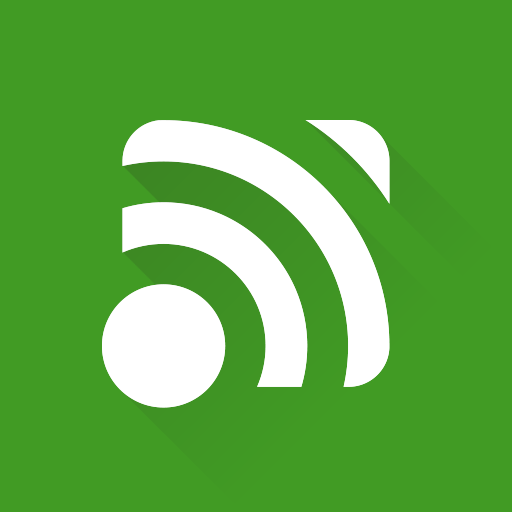Tutto pronto per la serata! Il notebook è collegato alla televisione, popcorn e bevande sono sul tavolo, non ci resta che mettere in riproduzione il nostro film o la serie TV preferita. Peccato che per farlo bisogna alzarsi dal divano e operare sul notebook. Sembra di essere tornati alla preistoria, quando i televisori non avevano il telecomando e per cambiare canale occorreva alzarsi dalla sedia.
Ma a proposito di telecomando: non esiste una specie di telecomando universale capace di inviare ordini al computer, agendo da mouse e tastiera?
La risposta è sì e il suo nome è Unified Remote.
Installazione doppia
Disponibile per Android e iOS, il tool prevede una doppia installazione. Lo installi sullo smartphone (e da quel momento diventa il telecomando del PC o del Mac) e parallelamente lo installi su computer (Windows o Mac) per avere un’antenna ricevente in grado di captare gli ordini che invii dallo smartphone.
Complicato? Per nulla! Bastano tre passaggi per attivare il tutto e iniziare così a far dialogare il PC con il nostro dispositivo Android o iOS.
Usiamo lo smartphone al posto del mouse

Da PC colleghiamoci alla pagina https://www.unifiedremote.com/ e clicchiamo sul pulsante Download (il software è presente anche sul nostro supporto). Facciamo un doppio clic sull’eseguibile scaricato e seguiamo le istruzioni di installazione (a termine procedura è necessario riavviare il sistema).

Dal Play Store (per i dispositivi della Mela colleghiamoci all’Apple Store) scarichiamo e installiamo l’app UnifiedRemote. Avviamola e premiamo I’ve installed the server. Una volta nel menu principale scegliamo la voce File Manager e individuiamo la cartella sul disco contenente i file multimediali.

Una volta individuata la cartella contenente i file multimediali, procediamo con un tap sul contenuto video che abbiamo intenzione di riprodurre. Spostiamoci nella voce di menu Media. Tramite i pulsanti presenti nella schermata potremo regolare la riproduzione video (Play, Stop, Pausa…) e il volume dell’audio.